Een all-inclusive implementatiepakket maken voor Internet Explorer 11
Waarschuwing
De buiten gebruik gestelde, niet meer ondersteunde Internet Explorer 11-desktoptoepassing is permanent uitgeschakeld via een Microsoft Edge-update op bepaalde versies van Windows 10. Raadpleeg Veelgestelde vragen over de beëindiging van de desktoptoepassing voor Internet Explorer 11 voor meer informatie.
In dit artikel wordt beschreven hoe u een installatiepakket maakt voor Internet Explorer 11. Het installatiepakket kan alle vereiste updates, taalpakketten en spellingwoordenlijsten en ook de nieuwste cumulatieve beveiligingsupdates toepassen in één herstart.
Oorspronkelijke productversie: Internet Explorer 11
Origineel KB-nummer: 3061428
Samenvatting
De volgende aangepaste oplossing wordt geleverd als zodanig. Het kan een functionele tijdelijke oplossing bieden voor klanten die deze functionaliteit nodig hebben. Gezien de uniekheid van elke klantomgeving, biedt Microsoft geen garanties dat deze procedures voldoen aan het doel van de klant. Degenen die deze procedures implementeren, worden ten zeerste aangemoedigd om de procedures grondig te testen voordat ze in een productieomgeving worden geïmplementeerd.
Voor de procedures in dit artikel moet de klant bekend zijn met het maken van batchbestanden (.bat), de opdrachtregelinterface en het werken met 32-bits en 64-bits Windows-besturingssystemen.
Tip
Alle vereiste resourcepakketten kunnen worden verkregen op de website microsoft updatecatalogus.
Voltooi elke sectie volledig voordat u doorgaat.
Vereiste pakketten voor Internet Explorer 11
Maak een tijdelijke map met de naam Temp in de hoofdmap van station C en zorg ervoor dat er ten minste 500 MB schijfruimte beschikbaar is.
Als u KB 2847882 als referentie gebruikt, downloadt u de afzonderlijke pakketten voor het juiste Windows CPU-platform (x64 of x86) waarop Internet Explorer 11 wordt geïmplementeerd. Sla deze pakketten op in de tijdelijke map die u in stap 1 hebt gemaakt.
Maak in de map Temp een nieuwe map met de naam
Cabfiles.Ga bij een beheerdersopdrachtprompt naar de map C:Temp .
Pak de inhoud van elk vereiste .msu-pakket uit naar de
Cabfilesmap met behulp van de volgende syntaxis:C:\temp>expand "Windows6.1-KB2731771-x64.msu" -f:* c:\temp\cabfiles
Opmerking
Het volgende opdrachtregelvoorbeeld wordt gebruikt om de x64-versie van de vereiste updates voor Internet Explorer 11 te extraheren. (Als u de x86-versie van het onderdeel wilt verwerken, vervangt u de pakketnaam x64 (.msu) door de x86-pakketnaam (.msu).)
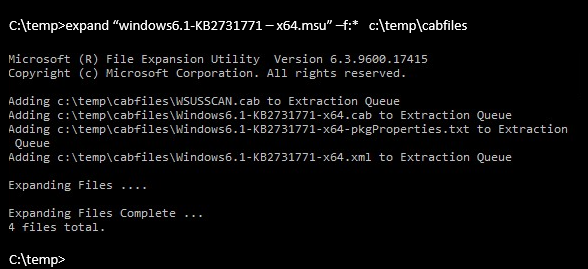
Herhaal deze stappen om alle vereisten voor Internet Explorer 11 te extraheren en sla de .cab bestanden op in de C:\Temp\Cabfiles map.
Basisinstallatiepakket van Internet Explorer 11
Download de basisinstallatiepakketten voor Internet Explorer 11 die nodig zijn voor het Windows-doelplatform en sla de pakketten op in de map C:\Temp .
Ga bij een beheerdersopdrachtprompt naar de map C:\Temp .
Pak de inhoud van de kernpakketten van Internet Explorer 11 uit naar de
Cabfilesmap met behulp van de volgende syntaxis:C:\temp>IE 11-windows6.1-x64-en-us.exe /x:c:\temp\cabfiles
Opmerking
Het volgende opdrachtregelvoorbeeld wordt gebruikt om een x64-versie van het basisinstallatiepakket van Internet Explorer 11 te extraheren. (Als u de x86-versie van het onderdeel wilt verwerken, vervangt u de x64-pakketnaam door de naam van het x86-pakket.)

IE-Win7.cab is de naam van het .cab-bestand dat is geëxtraheerd uit het internet Explorer 11-installatiebestand (IE11-Windows6.1-x64-en-us.exe). Deze wordt opgeslagen in de C:\Temp\Cabfiles map.
Taalpakketten voor Internet Explorer 11
Opmerking
Voordat u de taalpakketten voor Internet Explorer 11 installeert, moet u het taalpakket voor het besturingssysteem voor de bijbehorende Internet Explorer 11-taal installeren. U kunt dit downloaden en installeren via Windows Updates of handmatig.
Als u bijvoorbeeld het Franse taalpakket voor Internet Explorer 11 wilt installeren, moet het taalpakket voor het Franse besturingssysteem al op de computer zijn geïnstalleerd. Zie Taalpakketten voor Windows voor meer informatie.
Download de taalpakketpakketten voor Internet Explorer 11 en sla ze op in de map C:\temp .
Ga bij een beheerdersopdrachtprompt naar de map C:\Temp .
Pak de inhoud van de taalpakketpakketten van Internet Explorer 11 uit naar de
Cabfilesmap met behulp van de volgende syntaxis:C:\temp>Expand "IE11-windows6.1-LanguagePack-x64.af-za.msu" -f:* c:\temp\cabfiles
Opmerking
De naam van het gedownloade taalpakket voor Internet Explorer 11 is IE11-Windows6.1-LanguagePack-x64-af-za.msu.
Uitvoer .cab bestand: 'Windows6.1-KB2841134-X64.cab.'
Alle uitgepakte taalpakketbestanden hebben dezelfde naam (bijvoorbeeld Windows6.1-KB2841134-X64.cab). Daarom moet u ervoor zorgen dat u de naam van de .cab bestanden wijzigt, zodat ze niet worden overschreven als u meer dan één taalpakket op dezelfde locatie uitpakt.
Wijzig bijvoorbeeld de naam van de uitgepakte .cab bestanden als volgt:
| Taalpakket | Oude naam | Nieuwe naam |
|---|---|---|
| Taalpakket 1 | Windows6.1-KB2841134-X64.cab | Windows6.1-KB2841134-X64-Af-za.cab |
| Taalpakket 2 | Windows6.1-KB2841134-X64.cab | Windows6.1-KB2841134-X64-fr-fr.cab |
: Van 'Windows6.1-KB2841134-X64.cab' naar 'Windows6.1-KB2841134-X64-Af-za.cab'
: Van 'Windows6.1-KB2841134-X64.cab' naar 'Windows6.1-KB2841134-X64-fr-fr.cab'
Het volgende opdrachtregelvoorbeeld wordt gebruikt voor het extraheren van een x64-versie van het Afrikaans-taalpakket. (Als u de x86-versie van het onderdeel wilt verwerken, vervangt u de x64-pakketnaam door de naam van het x86-pakket.)
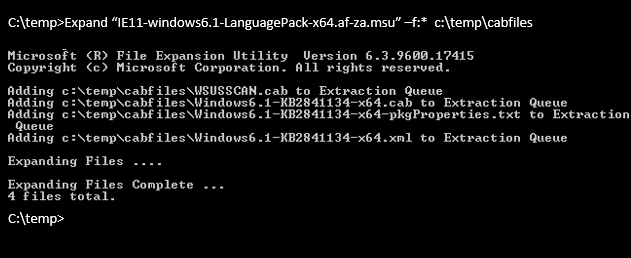
Spellingwoordenlijsten in Internet Explorer 11
Download de spellingwoordenlijstpakketten van Internet Explorer 11 en sla deze op in de map C:\Temp .
Ga bij een beheerdersopdrachtprompt naar de map C:\Temp .
Pak de inhoud van de spellingwoordenlijstpakketten uit naar de
Cabfilesmap met behulp van de volgende syntaxis:C:\temp>Expand "IE-Spelling-fr.msu" -f:* c:\temp\cabfiles
Opmerking
Het volgende opdrachtregelvoorbeeld wordt gebruikt om de x64- of x86-versie van het spellingwoordenlijstenpakket te extraheren.
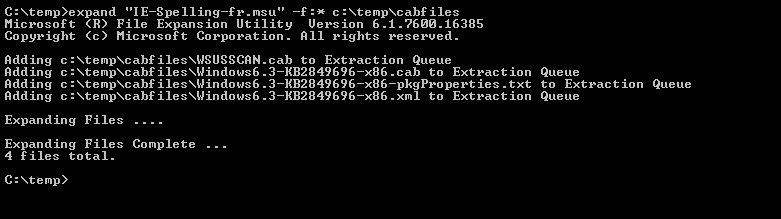
Cumulatieve beveiligingsupdate voor Internet Explorer 11
Download de meest recente CSU-pakketten (Cumulatieve beveiligingsupdate) van Internet Explorer 11 en sla deze op in de map C:\Temp .
Ga bij een beheerdersopdrachtprompt naar de map C:\Temp .
Pak de inhoud van de cumulatieve beveiligingsupdatepakketten van Internet Explorer 11 uit naar de
Cabfilesmap met behulp van de volgende syntaxis:C:\temp>Expand "IE11-Windows6.1-KB3049563-x64.msu" -f:* c:\temp\cabfiles
Opmerking
Het volgende opdrachtregelvoorbeeld wordt gebruikt om de x64-versie van Internet Explorer 11 Cumulatieve beveiliging Updates te extraheren. (Als u de x86-versie van het onderdeel wilt verwerken, vervangt u de x64-pakketnaam door de naam van het x86-pakket.)
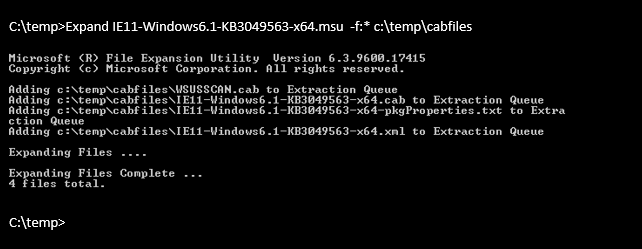
Het pakket voltooien
Nadat u alle vorige stappen hebt uitgevoerd, kunt u de C:\Temp\Cabfiles map gebruiken als bron voor de installatie van de vereisten voor Internet Explorer 11, de basisinstallatiebestanden van Internet Explorer 11, de taalpakketten, de spellingwoordenlijsten en de meest recente cumulatieve beveiligingsupdate. Vervolgens kunt u een batchbestand gebruiken om de installatie van elk onderdeel achter elkaar te starten.
Kopieer het volgende voorbeeldscript naar Kladblok en pas het aan op basis van de pakketvereisten. Pakketvereisten omvatten het volgende:
- Basisinstallatiepakket voor Internet Explorer (x86 of x64)
- Taalpakket
- Spellingwoordenlijstpakket
- Cumulatieve beveiligingsupdates
Sla het scriptbestand vervolgens op als SampleScript.bat in de C:\Temp\Cabfiles map, zodat het toegang heeft tot alle bestanden in die map.
Bijvoorbeeld: C:\Temp\Cabfiles\SampleScript.bat
Zodra u het scriptbestand hebt aangepast en opgeslagen, dubbelklikt u op Samplescript.bat om het uit te voeren. In een opdrachtpromptvenster worden de opdrachten weergegeven die door het script worden uitgevoerd. De uitvoer ziet er ongeveer als volgt uit:
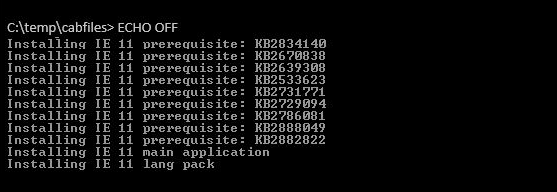
Met dit script worden alle uitgepakte .cab bestanden geïnstalleerd zonder dat u hoeft te worden gevraagd om opnieuw op te starten. Deze bestanden omvatten vereisten voor Internet Explorer 11, het installatiebestand van Internet Explorer 11, het taalpakket voor Internet Explorer 11, het spellingpakket van Internet Explorer 11 en de cumulatieve beveiligingsupdate voor Internet Explorer 11.
Zodra het Samplescript.bat bestand alle cab-bestanden installeert, start u de computer handmatig opnieuw op.
Voorbeeldscript voor het installeren van de x64-versie van de .cab-bestanden
Opmerking
De syntaxis in het volgende script blijft in principe hetzelfde voor het installeren van x86 (32-bits) Internet Explorer 11. De enige wijziging die is vereist, is het vervangen van alle x64bit cab-bestandsnamen door x86 cab-bestandsnamen.
ECHO OFF
ECHO Installing IE 11 prerequisite: KB2834140
dism /online /add-package /packagepath:Windows6.1-KB2834140-v2-x64.cab /quiet /norestart
ECHO Installing IE 11 prerequisite: KB2670838
dism /online /add-package /packagepath:Windows6.1-KB2670838-x64.cab /quiet /norestart
ECHO Installing IE 11 prerequisite: KB2639308
dism /online /add-package /packagepath:Windows6.1-KB2639308-x64.cab /quiet /norestart
ECHO Installing IE 11 prerequisite: KB2533623
dism /online /add-package /packagepath:Windows6.1-KB2533623-x64.cab /quiet /norestart
ECHO Installing IE 11 prerequisite: KB2731771
dism /online /add-package /packagepath:Windows6.1-KB2731771-x64.cab /quiet /norestart
ECHO Installing IE 11 prerequisite: KB2729094
dism /online /add-package /packagepath:Windows6.1-KB2729094-v2-x64.cab /quiet /norestart
ECHO Installing IE 11 prerequisite: KB2786081
dism /online /add-package /packagepath:Windows6.1-KB2786081-x64.cab /quiet /norestart
ECHO Installing IE 11 prerequisite: KB2888049
dism /online /add-package /packagepath:Windows6.1-KB2888049-x64.cab /quiet /norestart
ECHO Installing IE 11 prerequisite: KB2882822
dism /online /add-package /packagepath:Windows6.1-KB2882822-x64.cab /quiet /norestart
ECHO Installing IE 11 Main Application
dism /online /add-package /packagepath:IE-Win7.cab /quiet /norestart
ECHO Installing IE 11 Spanish language Pack
dism /online /add-package /packagepath:Windows6.1-KB2841134-x64-es.cab /quiet /norestart
ECHO Installing IE 11 language French pack
dism /online /add-package /packagepath:Windows6.1-KB2841134-x64-fr-fr.cab /quiet /norestart
ECHO Installing IE 11 French Spelling Dictionaries Pack
dism /online /add-package /packagepath:Windows6.3-KB2849696-x86.cab /quiet /norestart
ECHO Installing IE cumulative security update
dism /online /add-package /package path: IE11-Windows6.1-KB3049563-x64.cab /quiet /norestart
Belangrijk
Dit is een voorbeeldscriptbestand dat wordt geleverd als demonstratie om het eerder besproken scenario te bereiken. We bieden geen garanties of ondersteuning voor dit scriptbestand. U moet het scriptbestand grondig testen voordat u het in productieomgevingen probeert.
Meer informatie
Deze procedures kunnen alleen worden toegepast op de volgende besturingssystemen:
- Windows 7 (32-bits en 64-bits versies) Service Pack 1
- Windows Server 2008 R2 (64-bits versie) Service Pack 1
Feedback
Binnenkort beschikbaar: In de loop van 2024 zullen we GitHub-problemen geleidelijk uitfaseren als het feedbackmechanisme voor inhoud en deze vervangen door een nieuw feedbacksysteem. Zie voor meer informatie: https://aka.ms/ContentUserFeedback.
Feedback verzenden en weergeven voor